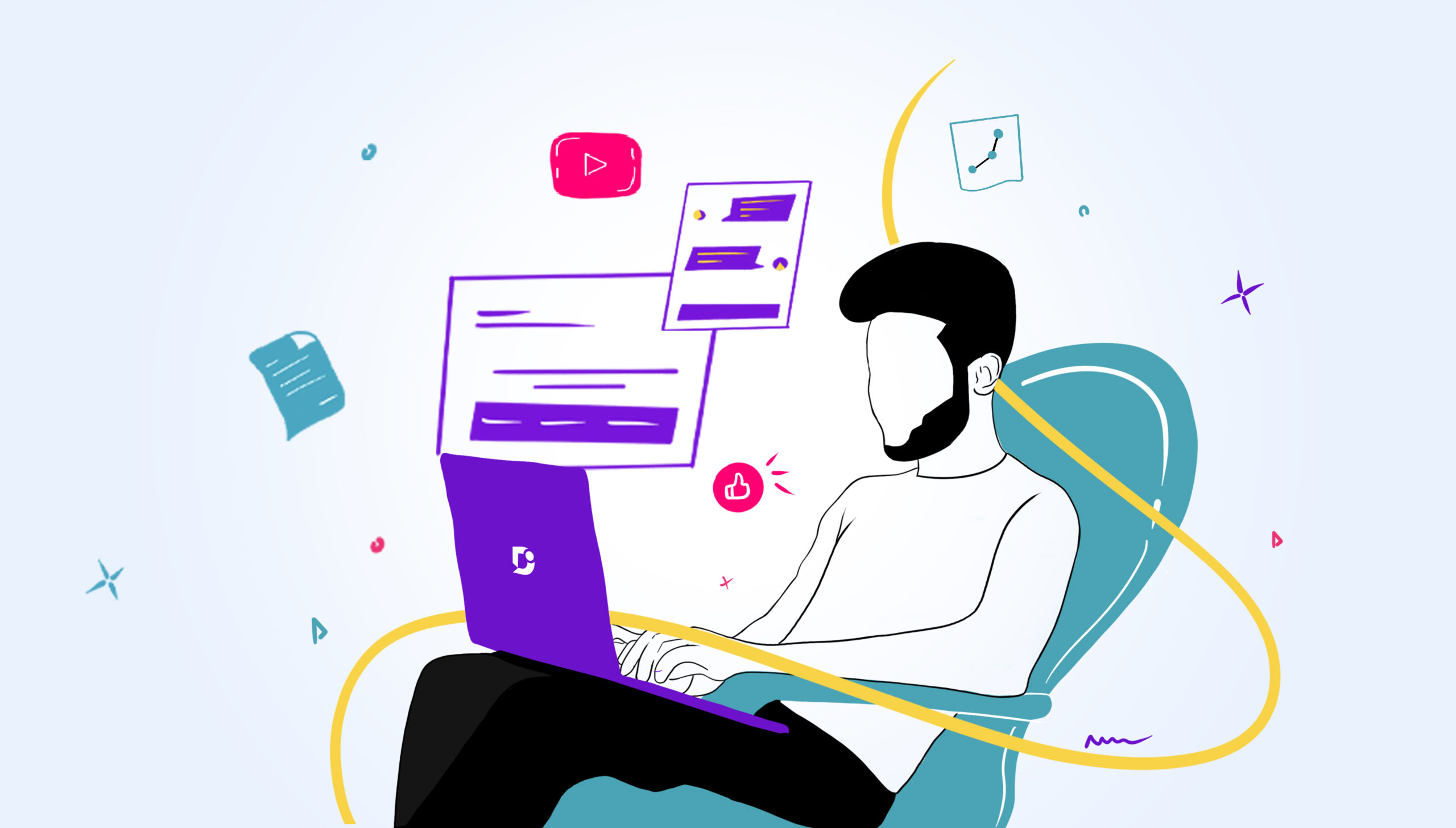Mục lục
HƯỚNG DẪN SỬ DỤNG
PHẦN MỀM CHUẨN HÓA THỂ THỨC VĂN BẢN TT01
I. GIỚI THIỆU PHẦN MỀM
Phần mềm chuẩn hoá thể thức và kỹ thuật trình bày văn bản được xây dựng nhằm cụ thể hoá các thành phần thể thức và các yêu cầu về kỹ thuật trình bày theo các mẫu các loại văn bản (văn bản quy phạm pháp luật, văn bản hành chính thông thường, bản sao y bản chính văn bản) theo hướng dẫn tại Thông tư số 01/2011/TT-BNV ngày 19 tháng 01 năm 2011 của Bộ Nội vụ hướng dẫn về thể thức và kỹ thuật trình bày văn bản hành chính.
II. CÀI ĐẶT PHẦN MỀM
Để cài đặt và sử dụng, NSD vui lòng tải phần mềm và làm theo các hướng dẫn bên dưới:
- Bước 1: NSD tải phần mềm theo đường dẫn này
- Bước 2: Tiến hành giải nén và copy phần mềm vào ổ đĩa D
Nếu máy chưa cài .NET Framework 3.5 thì NSD vui lòng chạy file Buoc 1 dotnetfx.exe để cài đặt và chạy lại phần mềm.
Tại bước này, nếu máy tính sử dụng tool để khoá windows update. vui lòng mở lại chức năng windows update bằng tool này để cài đặt thành công .NET Framework 3.5
- Bước 3: NSD truy cập thư mục TT01, sau đó chạy file TT01.exe và tiến hành đăng nhập với Username: admin và Password: 123456
- Bước 4: NSD chọn tab Soạn thảo văn bản -> Văn bản hành chính và chọn loại văn bản cần soạn thảo.
Ứng với loại văn bản cụ thể, phần mềm sẽ hiển thị danh sách các nội dung cần điền, NSD điền các nội dung phù hợp và chọn Xuất tệp MS Word hoặc lưu lại để dùng sau này.
III. HƯỚNG DẪN SỬ DỤNG
1. Cấu hình phần mềm
Cấu hình phần mềm để lưu lại các thông số phù hợp.
Để cấu hình, NSD đăng nhập vào phần mềm, chọn Quản trị hệ thống -> Tham số hệ thống.
Sau đó chọn tab Đường dẫn tài liệu và điền các thông số phù hợp
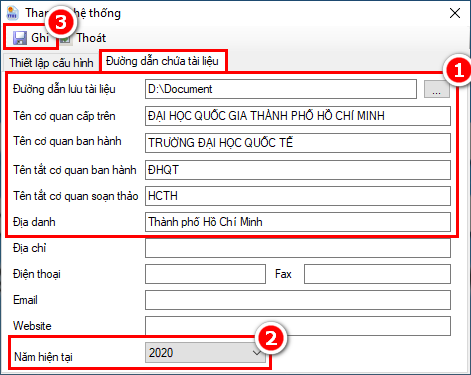
2. Ví dụ soạn thảo Công văn
- Bước 1: NSD vào Soạn thảo văn bản -> Văn bản Hành chính -> 1.5 Công văn.
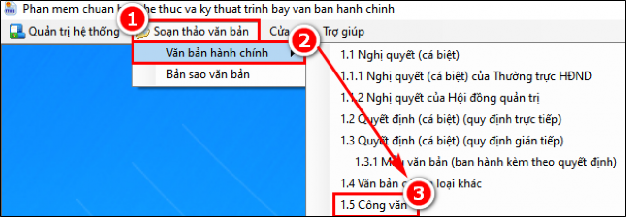
- Bước 2: NSD điền đầy đủ các thông tin cần thiết.
- Phần đầu văn bản: đây là danh sách các thông tin cho phần đầu văn bản. Vị trí hiển thị các thông tin theo hình bên dưới.
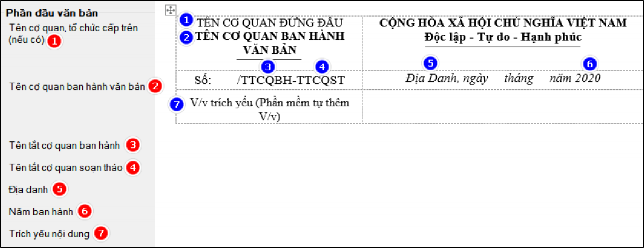
-
- Phần kính gửi: phần kính gửi sẽ là một danh sách.
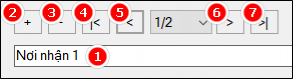
-
-
- Để nhập nội dung: NSD nhập vào ô số 1.
- Để thêm mới: NSD chọn chức năng số 2.
- Để xóa dữ liệu: NSD chọn chức năng số 3.
- Để di chuyển đến đầu/cuối danh sách: NSD chọn chức năng số 4, 7.
- Để di chuyển đến dữ liệu trước/sau: NSD chọn chức năng số 5, 6.
- Hoặc NSD có thể chọn vào list ½ để chọn dữ liệu cần chỉnh sửa.
- Phần nội dung: NSD tiến hành nội dung của Công văn.
- Phần nơi nhận: tương tự phần kính gửi.
- Phần lưu: thường sẽ để trống, không điền vào.
- Phần người ký: NSD điền các thông tin chức vụ và họ tên người ký.
-
- Bước 3: NSD chọn Ghi để lưu các thông tin vừa nhập lại và có thể sử dụng các lần tiếp theo.
- Bước 4: NSD chọn Xuất ra tệp MS Word.
- Bước 5: NSD chỉnh sửa lại cho hợp lý và lưu thành file hoàn chỉnh.
3. Giới thiệu về thanh công cụ khi soạn thảo văn bản
![]()
- Ghi: để lưu văn bản lại. Khi chọn, sẽ có 1 hộp thoại xuất hiện, NSD nhập tên văn bản cần lưu và chọn Ghi để lưu lại.
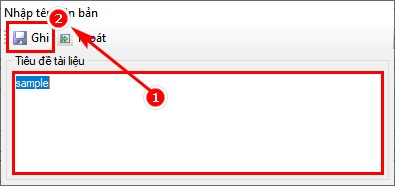
- Ghi văn bản khác: giống như chức năng Ghi. Nhưng phần mềm sẽ lưu thành 1 file mới chứ không ghi đè lên file sẵn có.
- Xem: xem văn bản vừa soạn. Phần mềm sẽ mở 1 cửa sổ giao diện giống MS Word để xem file vừa soạn. Nhưng thay vì sử dụng tính năng này, NSD nên chọn Xuất ra tệp MS Word sẽ nhanh và hiệu quả hơn.
- Xuất ra tệp MS Word: xuất Công văn thành file docx và tự động mở lên. Tên file phần mềm đã tự động đặt, NSD nên căn chỉnh lại cho hợp lý và chọn Save as để lưu thành file mong muốn.
- Danh sách tài liệu: hiển thị ra danh sách các văn bản đã lưu trước đó. NSD double click vào văn bản cần xem, phần mềm sẽ mở lại file NSD vừa chọn.
- Ví dụ: khi đang soạn Công văn và chọn Danh sách tài liệu thì phần mềm sẽ hiển thị danh sách Công văn mà NSD đã lưu.
Lưu ý: phần mềm chỉ mang tính chất hỗ trợ người dùng soạn thảo nhanh văn bản và phù hợp với Quy chế Văn thư lưu trữ của trường Đại học Quốc tế. Tuy nhiên, người dùng có thể chỉnh sửa lại để văn bản đẹp hơn./.